küsimus
Probleem: kuidas parandada rakenduse installimise nurjunud viga 0xC00CE224 Windowsis?
Tere. Olen proovinud Microsoft Store'ist rakendust alla laadida, kuid saan veateate 0xC00CE224. Kõik soovitused selle parandamiseks on teretulnud.
Lahendatud Vastus
Microsoft Store on digitaalne levitamisplatvorm, kust inimesed saavad alla laadida erinevaid rakendusi. See on väga mugav rakendus, mis võimaldab kasutajatel programme korraga installida ja värskendada. Loetletud rakendused peavad läbima ulatusliku ülevaatusprotsessi, et Windowsi kasutajatel oleks lõpuks koht, kuhu nad saavad rakendusi turvaliselt installida ega muretse PUP-i (potentsiaalselt soovimatu programmi) pärast.
[1] ja pahavara infektsioonid.Kuid pood ilmus mitte nii kaua aega tagasi Windows 8 jaoks ja kasutajatel on sellega jätkuvalt probleeme. Hiljuti hakkas kasutajatel ilmnema tõrge rakenduse installimine ebaõnnestus 0xC00CE224. Tavaliselt esineb Windowsi poe talitlushäireid vahemäluprobleemide, Windowsi teenuste jms tõttu.
Kui teil tekib Windowsi poest rakenduste installimisel probleeme, peaksite kõigepealt oma kontolt välja logima ja seejärel uuesti sisse logima. Kahjuks lahendab see toiming väikese arvu inimeste probleemi, nii et peate võib-olla kasutama keerukamaid tõrkeotsingu meetodeid.
Sellest juhendist leiate 9 sammu, mis võivad Windowsis parandada rakenduse installimise ebaõnnestumise tõrke 0xC00CE224. Saate teada, kuidas kasutada sisseehitatud tõrkeotsingut ja käsitsi parandada vea levinud põhjuseid. Kui soovite vältida juhendi läbimist, võite kasutada hooldustööriista nagu ReimageMaci pesumasin X9 mis võib säästa palju aega. See võimas tarkvara võib lahendada levinud Windowsi probleeme, nagu süsteemivead, rikutud failid, BSOD-id,[2] ja register[3] probleeme.
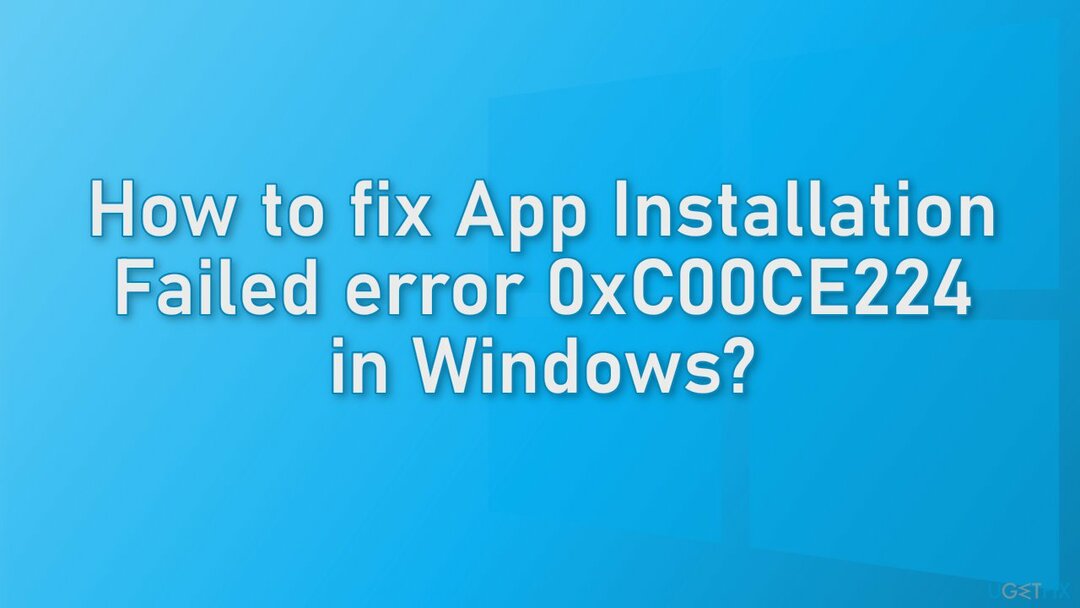
Lahendus 1. Installige Windowsi värskendused
Kahjustatud süsteemi parandamiseks peate ostma selle litsentsitud versiooni Reimage Reimage.
- Tüüp Värskendused Windowsi otsingus ja vajutage Sisenema
- Uues aknas klõpsake Kontrolli kas uuendused on saadaval
- Installige kõik, mis on saadaval (sh valikulised värskendused)
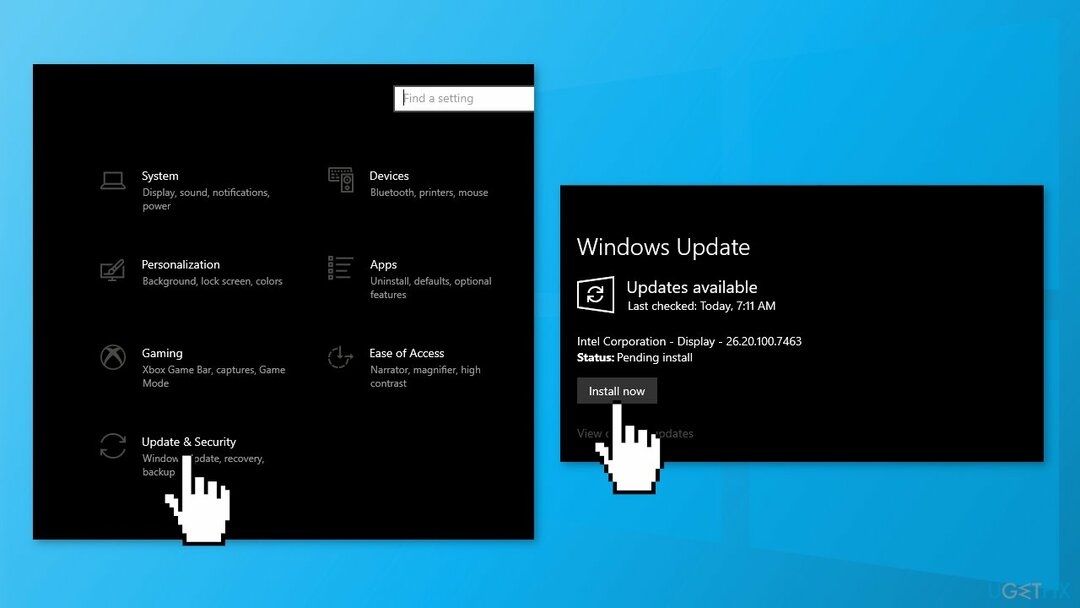
- Taaskäivitage teie süsteem
Lahendus 2. Värskendage poe rakendusi
Kahjustatud süsteemi parandamiseks peate ostma selle litsentsitud versiooni Reimage Reimage.
- Ava Microsofti pood
- Valige Rohkem, minema Allalaadimised ja värskendused ja vajutage Hankige värskendusi
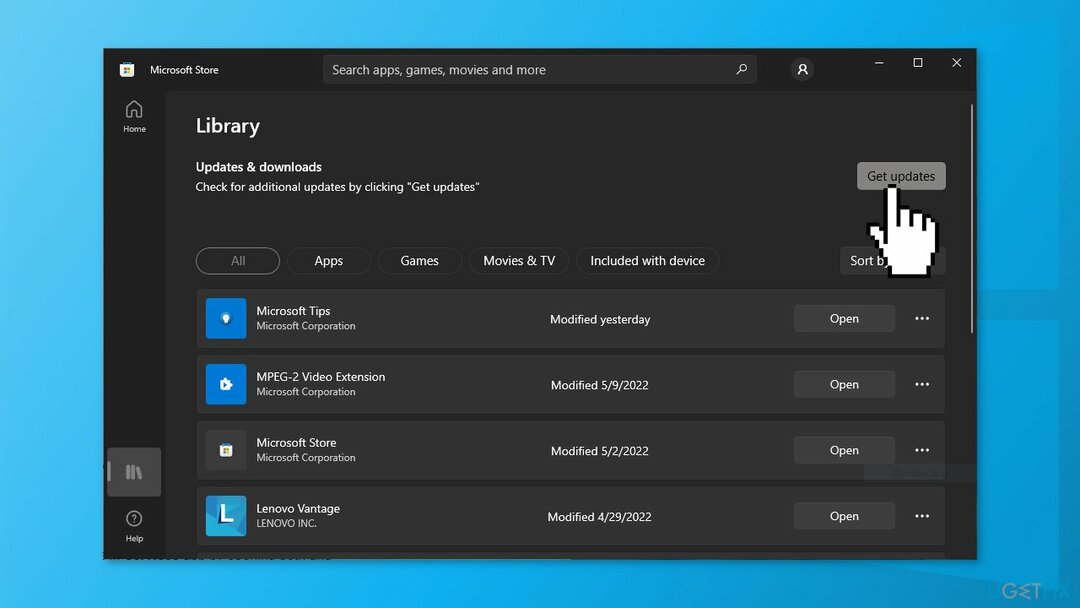
Lahendus 3. Kustutage kaust "Allalaadimine".
Kahjustatud süsteemi parandamiseks peate ostma selle litsentsitud versiooni Reimage Reimage.
- Tüüp Teenused käivitage otsingukastis rakendus Teenused administraatorina, avatud Windowsi värskendusteenus ja Tausta intelligentne edastusteenus ja Peatus neid
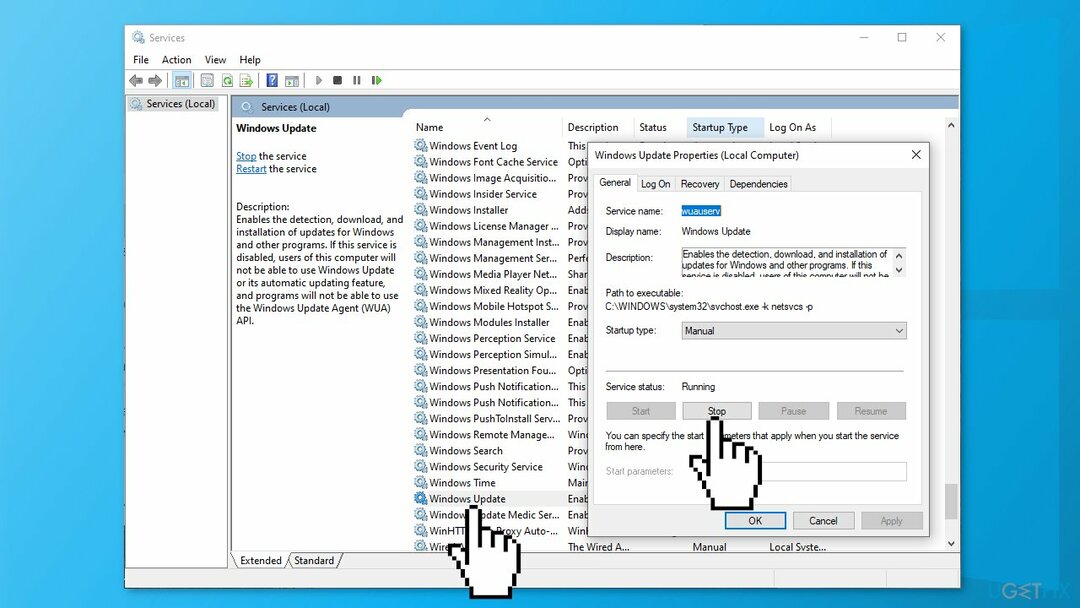
- Vajutage Windowsi klahv + R, kopeeri ja kleebi C:\\Windows\\SoftwareDistribution\\ vajutage nuppu Sisenema nuppu
Ava Lae alla kausta, valige ja kustutage kõik failid
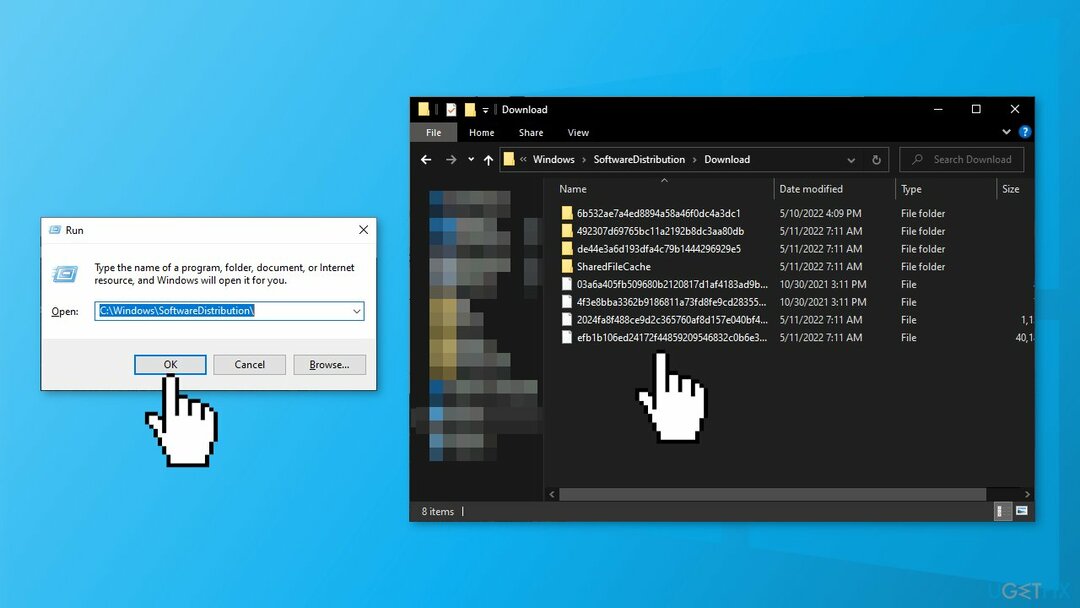
- Taaskäivita Windowsi uuendus ja Tausta intelligentne ülekanne teenused sisse Teenused rakendus, avades mõlemad ja valides Alusta
Lahendus 4. Käivitage Windows Store'i rakenduste tõrkeotsing
Kahjustatud süsteemi parandamiseks peate ostma selle litsentsitud versiooni Reimage Reimage.
Tõrkeotsing on tööriist, mis aitab teil Windowsi arvutiga seotud erinevaid probleeme lahendada.
- Tüüp Veaotsing Windowsi otsingus ja vajutage Sisenema
- Klõpsake Täiendavad veaotsingud kui te neid loendis ei näe
- Leidmiseks kerige alla Windowsi poe rakendused
- Klõpsake ja valige Käivitage tõrkeotsing
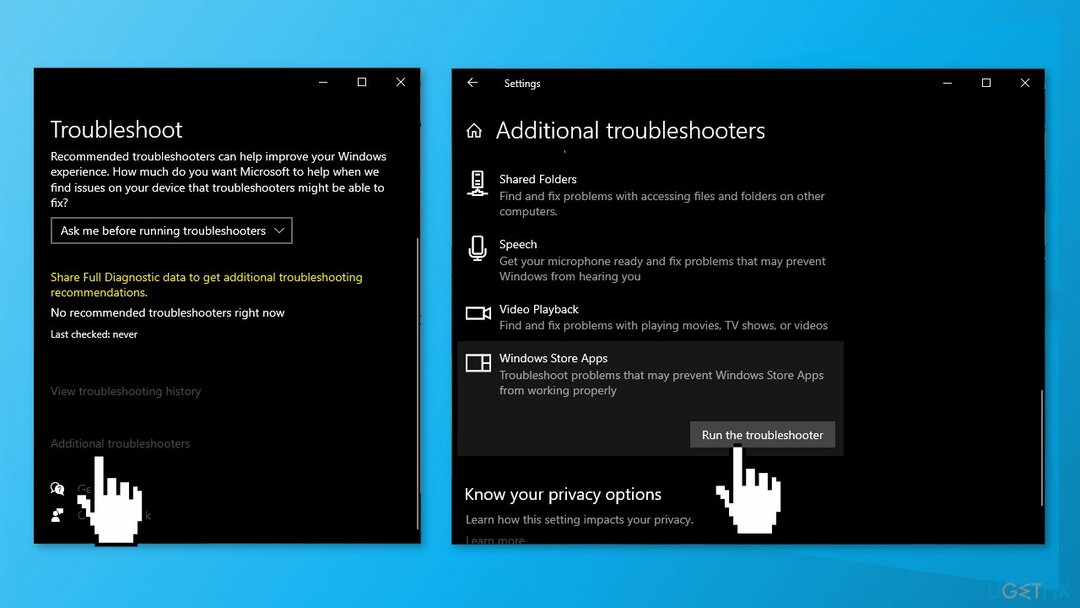
- Oodake, kuni skannimine on lõppenud ja soovitatud parandused on rakendatud
Lahendus 5. Lähtestage Microsoft Store
Kahjustatud süsteemi parandamiseks peate ostma selle litsentsitud versiooni Reimage Reimage.
- Vajutage Klahvid Windows + I Windowsi sätete kuvamiseks
- Minema Rakendused ja klõpsake edasi Rakendused ja funktsioonid
- Otsima Microsofti pood otsinguribal
- Klõpsake nuppu Täpsemad valikud ja vajutage Lähtesta
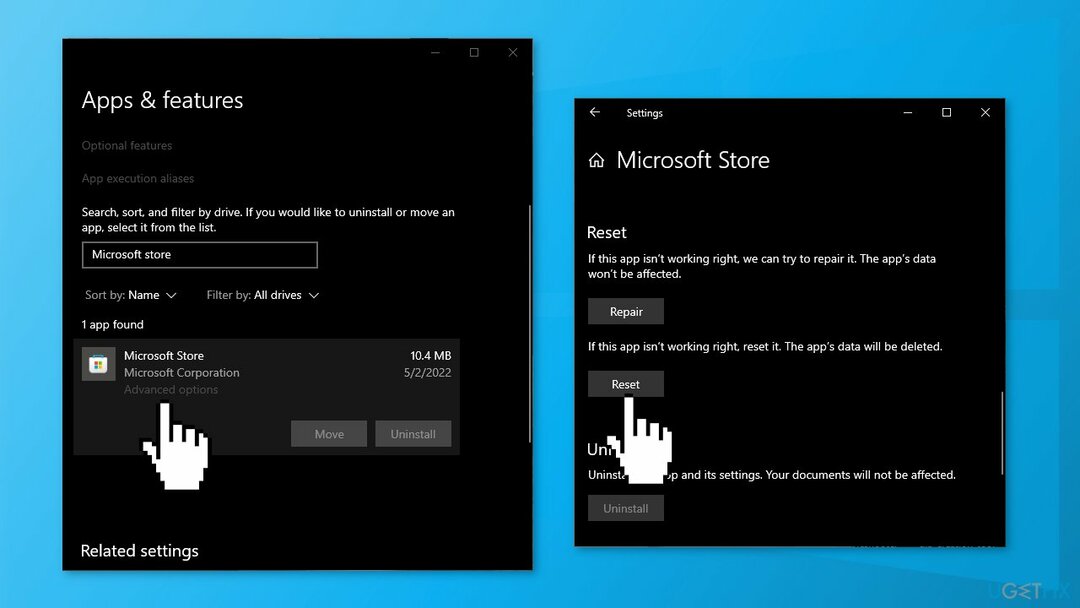
Lahendus 6. Registreerige Microsoft Store uuesti
Kahjustatud süsteemi parandamiseks peate ostma selle litsentsitud versiooni Reimage Reimage.
- Tüüp cmd Valige otsingus Command Prompt ja klõpsake nuppu Käivita administraatorina
- Kopeerige ja kleepige järgmine käsk ja klõpsake Sisenema:
powershell - ExecutionPolicy piiranguteta Add-Appx Package - Disable DevelopmentMode - Registreeri $Env: SystemRoot\\WinStore\\AppxManifest.xml
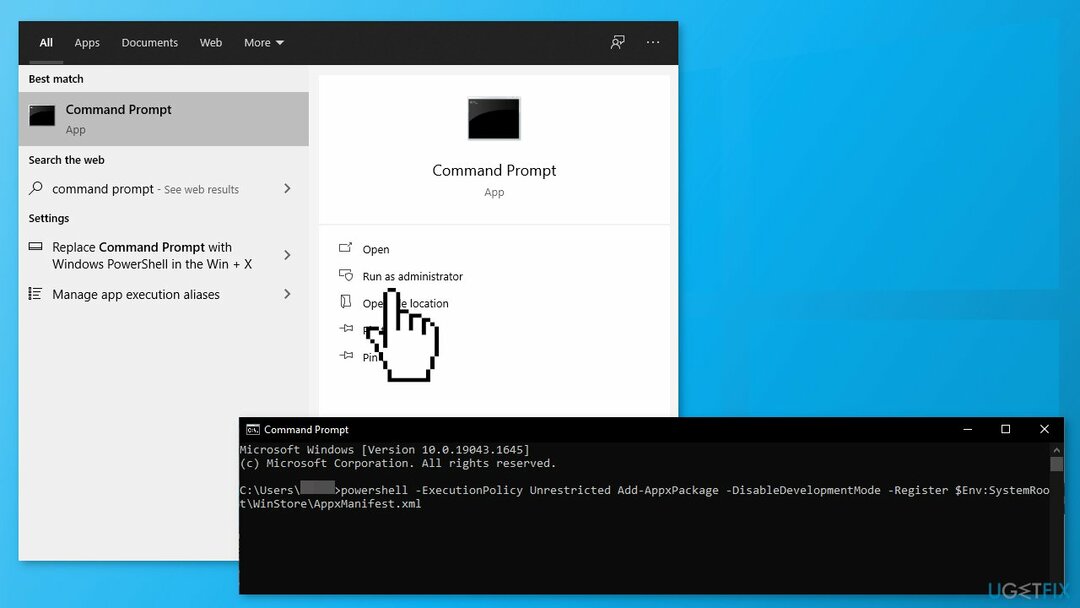
Lahendus 7. Tühjendage kaust LocalCache
Kahjustatud süsteemi parandamiseks peate ostma selle litsentsitud versiooni Reimage Reimage.
- Ava Jookse kasti, vajutades nuppu Windowsi klahv + R
- Trüki sisse %localappdata% ja klõpsake Okei
- Avatud Paketid, minema Microsoft. WindowsStore_8wekyb3d8bbweja klõpsake nuppu LocalCache kaust
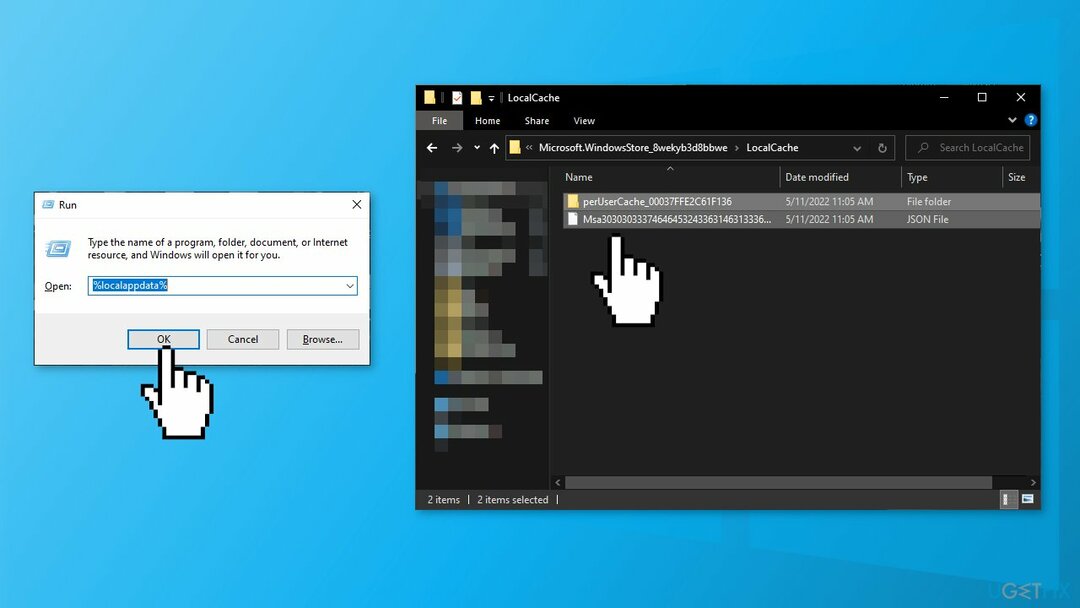
- Vajutage nuppu Ctrl + A kogu sisu valimiseks
- Vajutage nuppu Kustuta nuppu
Lahendus 8. Parandage Microsoft Store'i installiteenus
Kahjustatud süsteemi parandamiseks peate ostma selle litsentsitud versiooni Reimage Reimage.
- Tippige otsinguväljale teenused ja valige Käivita administraatorina
- Otsi Microsoft Store'i installiteenus aastal Teenused vahekaarti ja veenduge, et see töötab ja seatud Käsiraamat
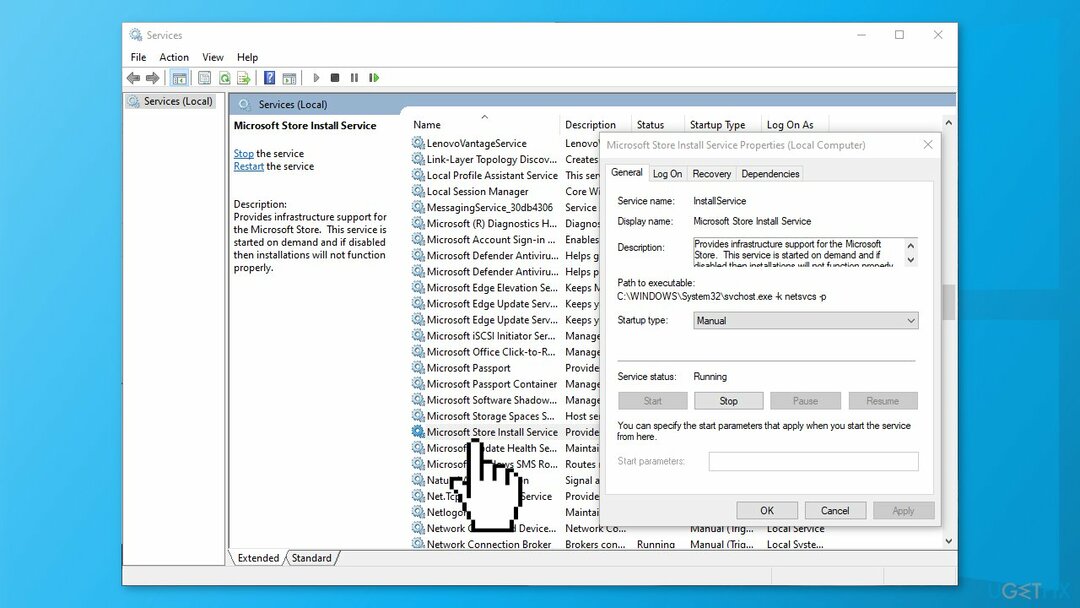
- Kui ei ole – Taaskäivita arvutisse
Lahendus 9. Tehke Windowsi parandusinstallimine
Kahjustatud süsteemi parandamiseks peate ostma selle litsentsitud versiooni Reimage Reimage.
- Laadige alla Meedia loomise tööriist alates Microsofti ametlik veebisait
- Kinnita litsentsitingimused, kui seda küsitakse
- Valige Loo installikandja…
- Valige keel, väljaanne ja arhitektuur kui seda palutakse
- Valige ISO-fail kui teil palutakse valida meedium, millele soovite väljastada
- Klõpsake nuppu Lõpetama
- Liikuge oma äsja loodud juurde ISO fail sisse Explorer
- Paremklõpsake faili ja valige Mount
- Topeltklõpsake ikooni setup-exe faili paigaldatud ISO
- Järgige ekraanil kuvatavaid juhiseid
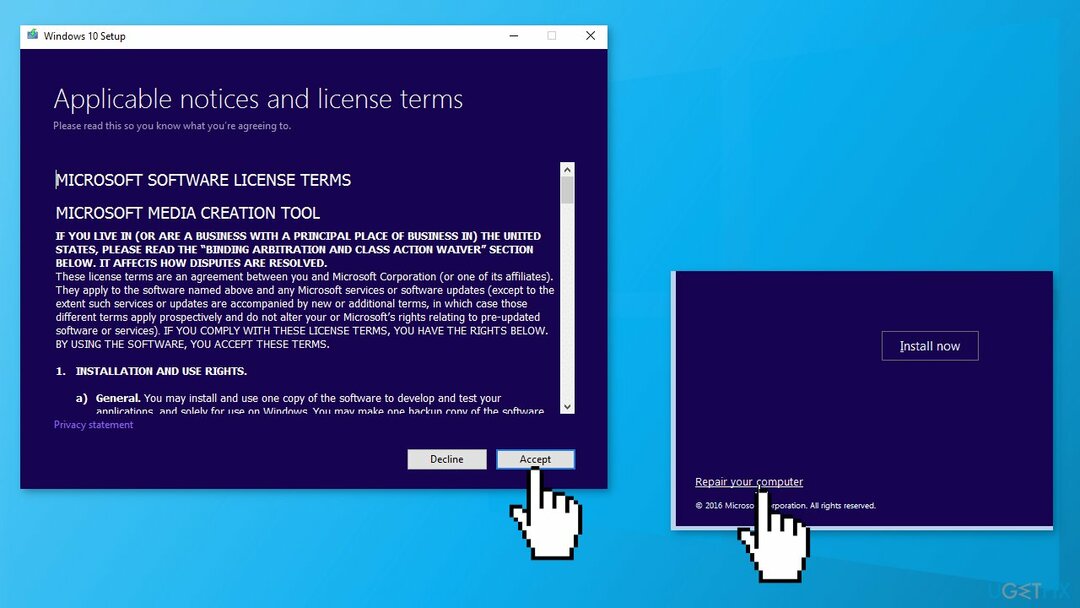
Parandage oma vead automaatselt
ugetfix.com meeskond püüab anda endast parima, et aidata kasutajatel leida parimad lahendused oma vigade kõrvaldamiseks. Kui te ei soovi käsitsi parandada, kasutage automaatset tarkvara. Kõik soovitatud tooted on meie spetsialistide poolt testitud ja heaks kiidetud. Tööriistad, mida saate oma vea parandamiseks kasutada, on loetletud allpool.
Pakkumine
tee seda kohe!
Laadige alla FixÕnn
Garantii
tee seda kohe!
Laadige alla FixÕnn
Garantii
Kui teil ei õnnestunud Reimage'i abil viga parandada, pöörduge abi saamiseks meie tugimeeskonna poole. Palun andke meile teada kõik üksikasjad, mida peaksime teie arvates teie probleemi kohta teadma.
See patenteeritud parandusprotsess kasutab 25 miljonist komponendist koosnevat andmebaasi, mis võib asendada kasutaja arvutis kõik kahjustatud või puuduvad failid.
Kahjustatud süsteemi parandamiseks peate ostma selle litsentsitud versiooni Reimage pahavara eemaldamise tööriist.

VPN-iga pääsete juurde geopiiranguga videosisule
Privaatne Interneti-juurdepääs on VPN, mis võib takistada teie Interneti-teenuse pakkujat valitsusja kolmandad osapooled teie võrgus jälgimise eest ning võimaldavad teil jääda täiesti anonüümseks. Tarkvara pakub torrentimiseks ja voogedastuseks spetsiaalseid servereid, tagades optimaalse jõudluse ega aeglusta teid. Samuti saate piiranguteta geograafilistest piirangutest mööda minna ja vaadata selliseid teenuseid nagu Netflix, BBC, Disney+ ja muid populaarseid voogedastusteenuseid, olenemata teie asukohast.
Ärge makske lunavara autoritele – kasutage alternatiivseid andmete taastamise võimalusi
Pahavararünnakud, eriti lunavara, on teie piltidele, videotele, töö- või koolifailidele kõige suurem oht. Kuna küberkurjategijad kasutavad andmete lukustamiseks tugevat krüpteerimisalgoritmi, ei saa seda enam kasutada enne, kui lunaraha bitcoinides on tasutud. Häkkeritele maksmise asemel peaksite esmalt proovima kasutada alternatiivi taastumine meetodid, mis aitavad teil taastada vähemalt osa kadunud andmetest. Vastasel juhul võite kaotada ka oma raha koos failidega. Üks parimaid tööriistu, mis suudab taastada vähemalt mõned krüptitud failid - Data Recovery Pro.